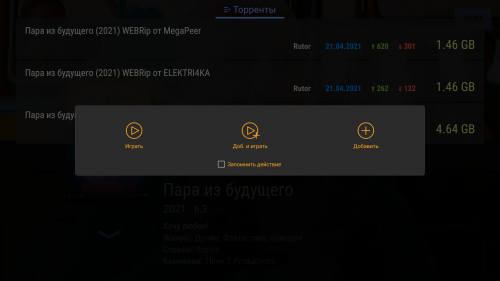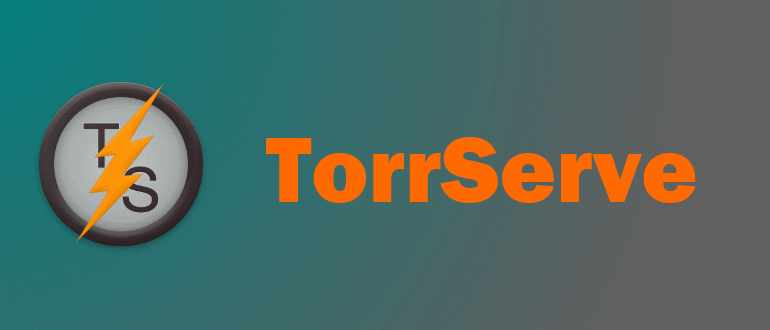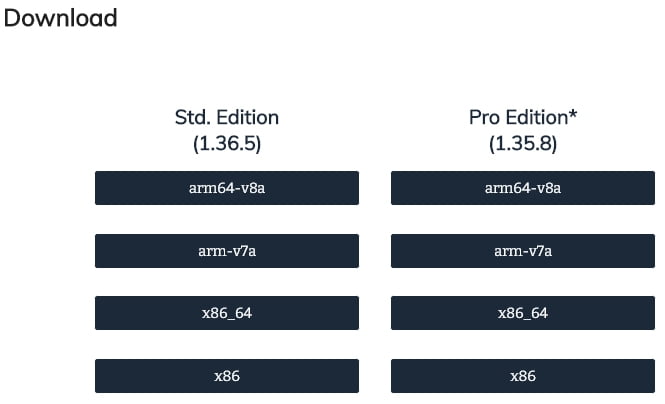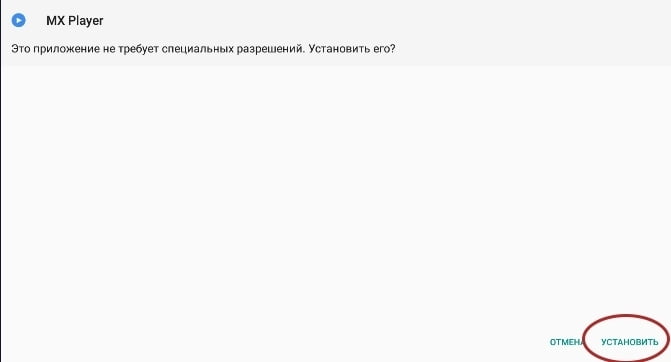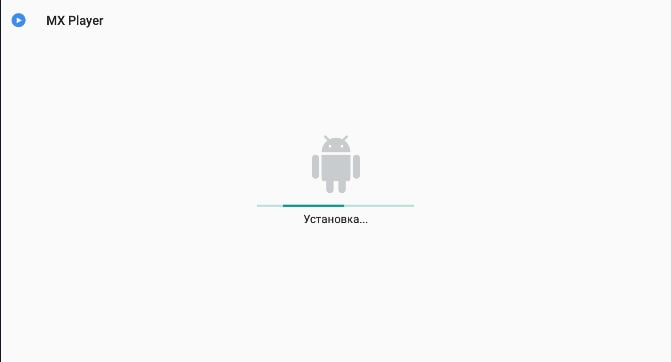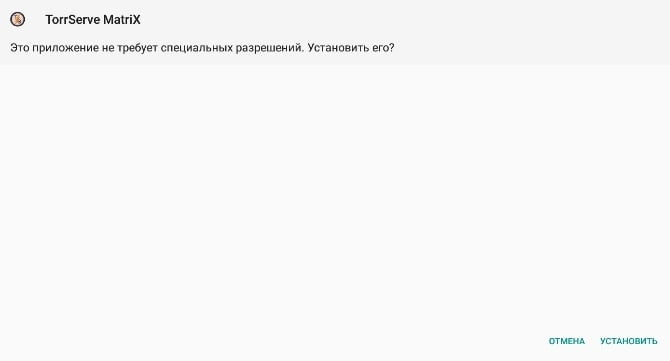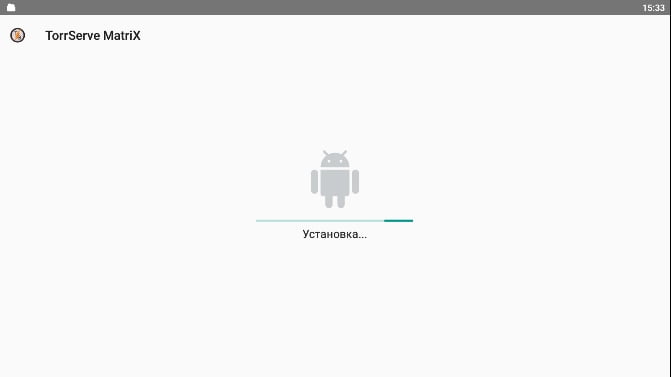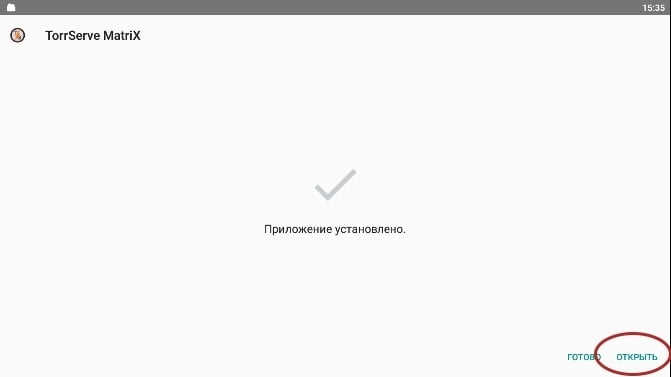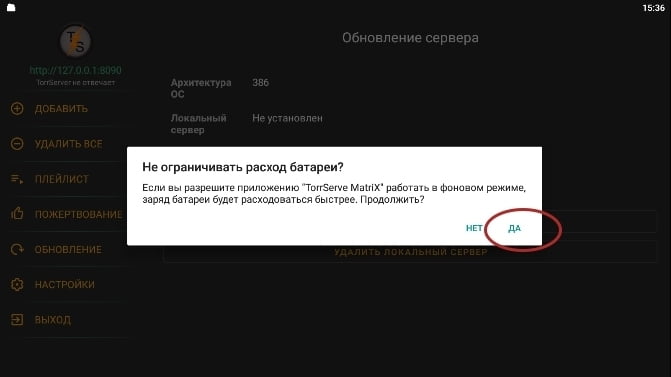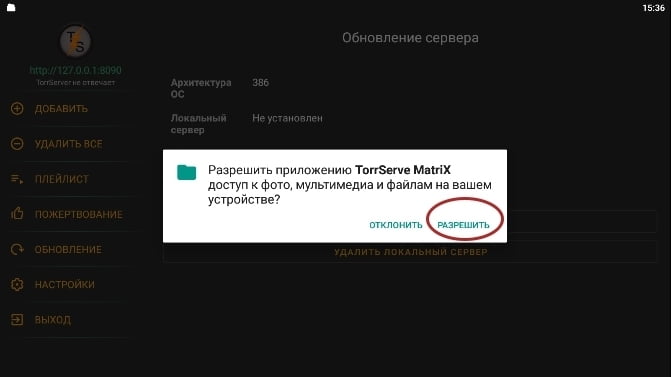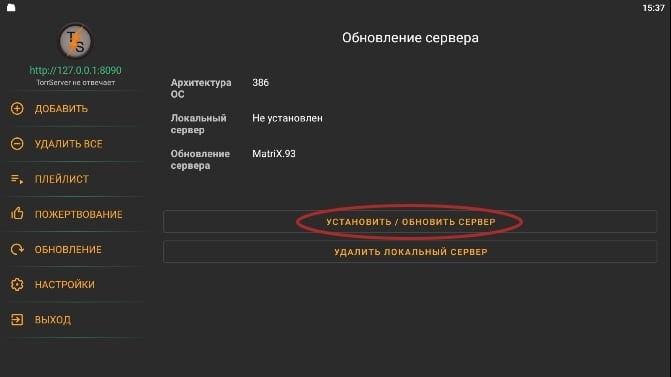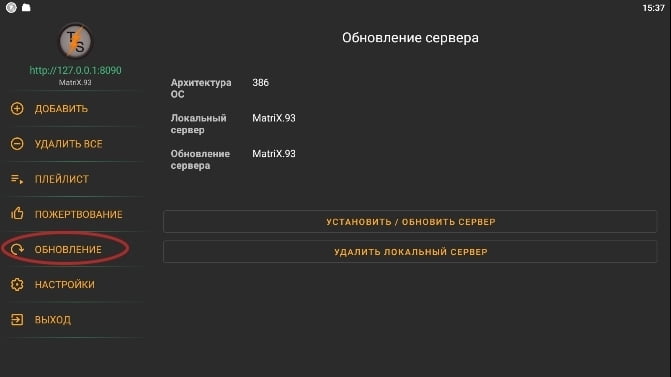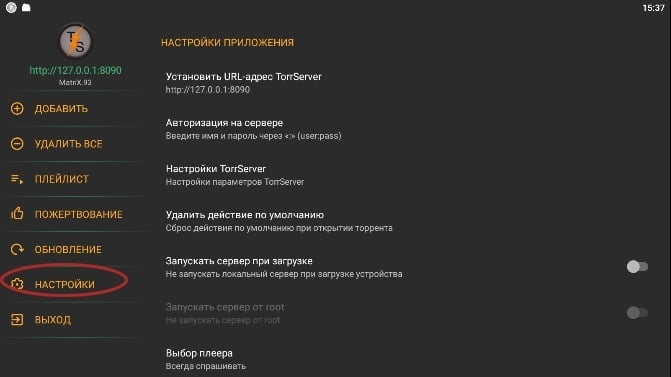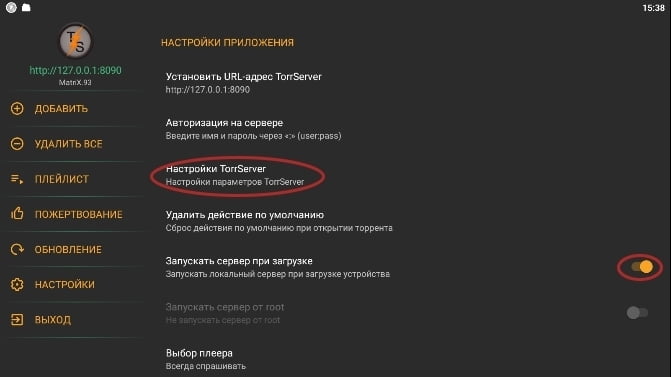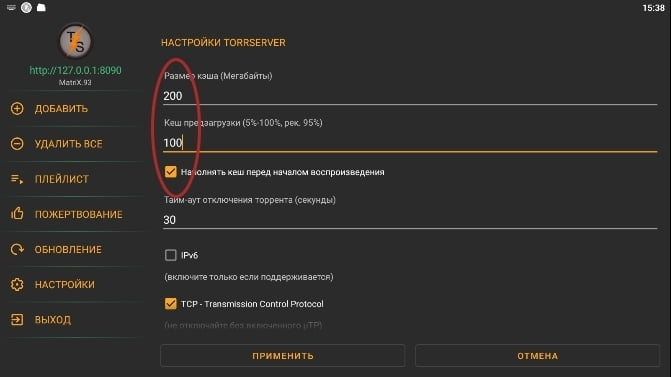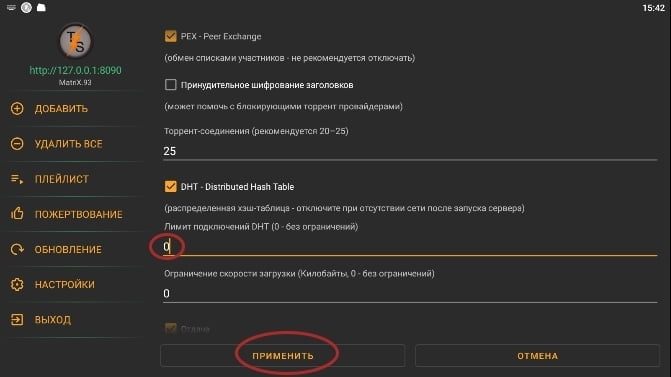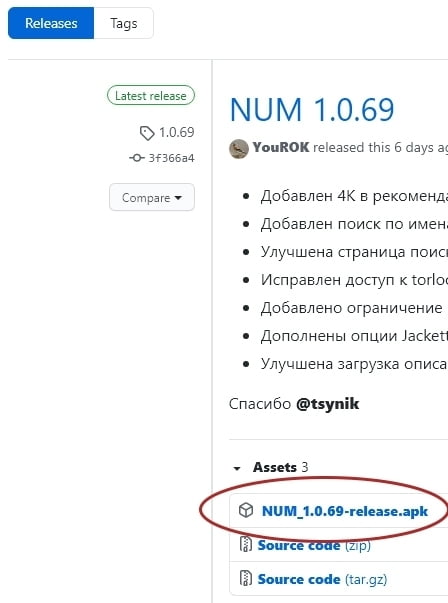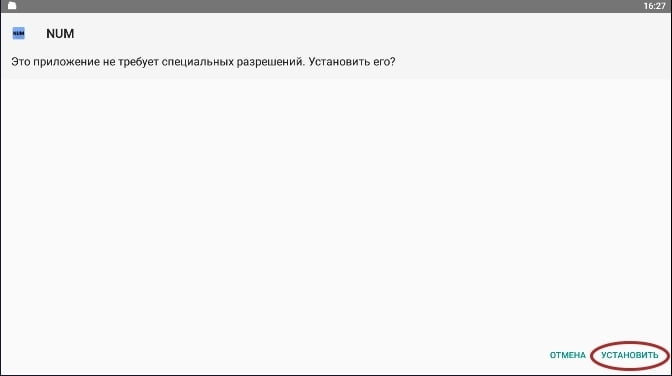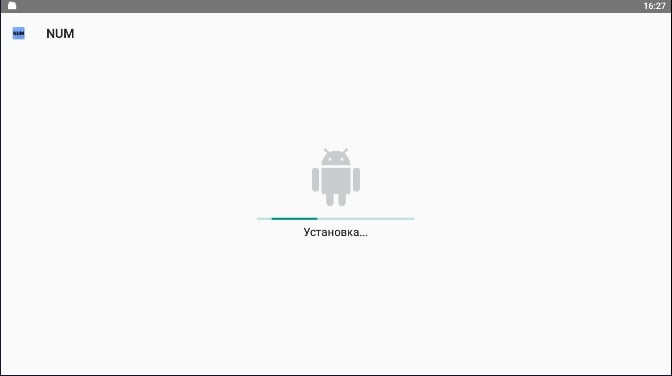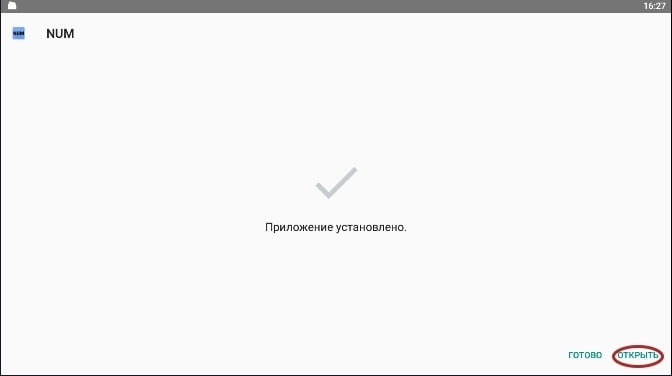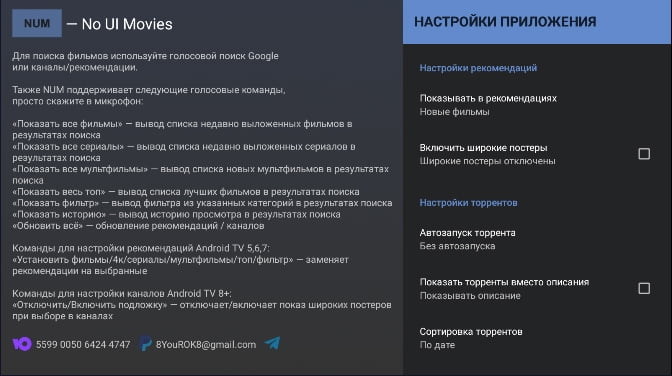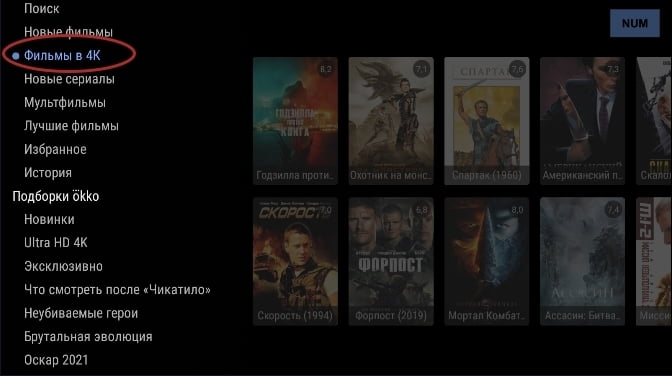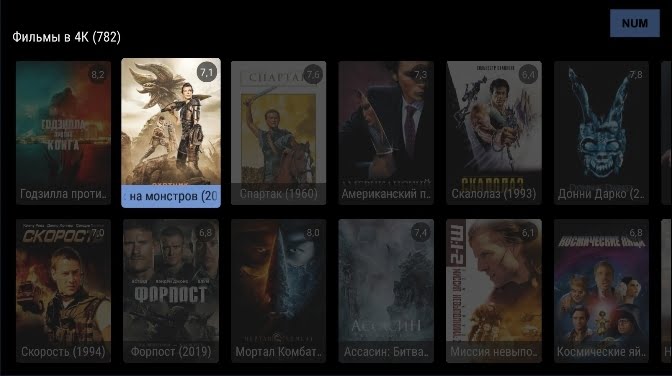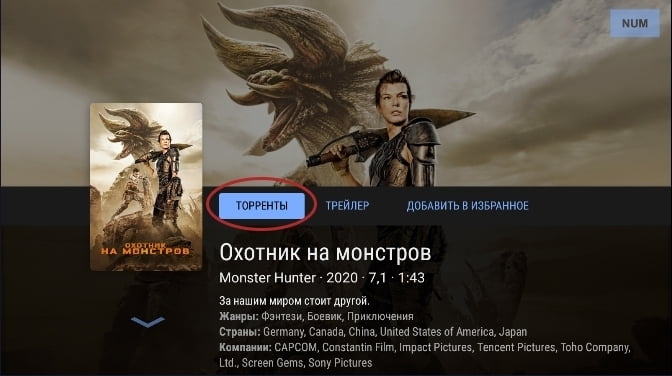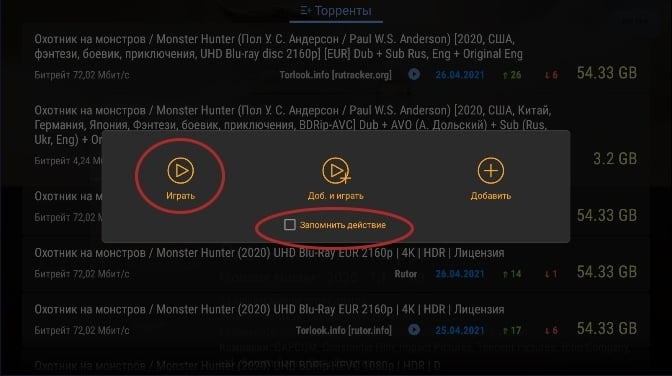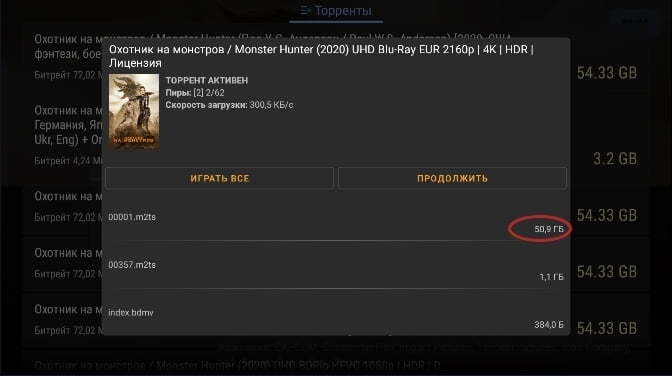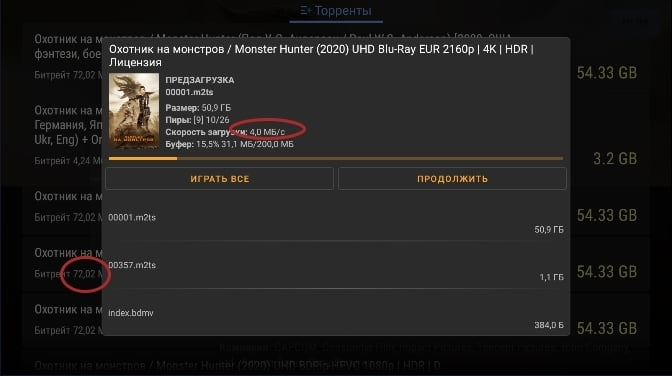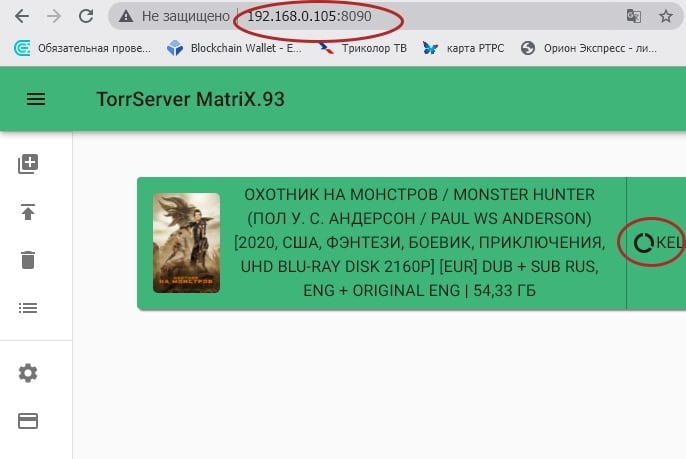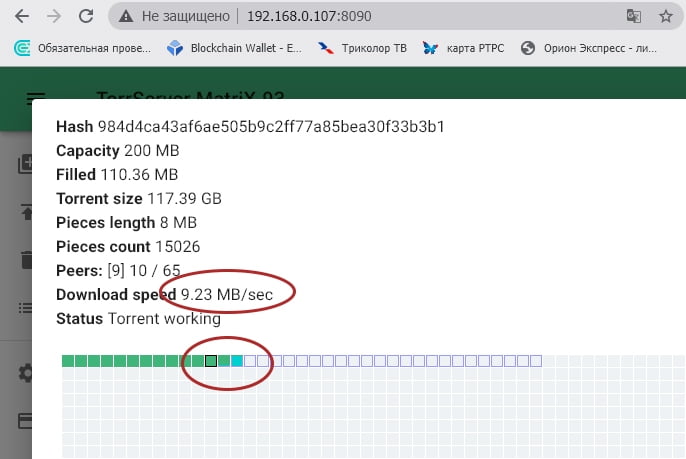- Настройка Torrserve на Tv Box
- Как смотреть торренты на Android Tv Box
- Настройка Torrserve на приставке
- Просмотр торрентов через Torrserve
- Настройка Torrserve Matrix
- TorrServe TV
- Torserv matrix android tv box
- TorrServe MatriX
- TorrServe MatriX — смотрим торренты онлайн!
- Устанавливаем MXPlayer
- Устанавливаем TorrServe MatriX
- Ищем большие файлы программой NUM
- Тормоза и фризы.
- Скорость Интернет или дешевая приставка?
Настройка Torrserve на Tv Box
Ниже в статье будет описана пошаговая настройка Torrserve на Android Tv Box. Но сначала краткое введение в тему. Torrserve это приложение для просмотра фильмов и сериалов с торрентов онлайн, без загрузки. Данный способ имеет несколько преимуществ, перед привычным онлайн просмотром фильмов с сайтов. Дело в том, что на сайтах, как правило, выложен видео контент в пережатом качестве. Даже если открыть фильм с разрешением 1080p — всё равно картинка будет хуже. Открыв этот-же фильм 1080p с торрентов, например в формате WebDL, картинка будет намного ярче, насыщенней и плавной. Тоже самое относится и к звуку. В торрентах есть фильмы со звуковой дорожкой 5.1, 7.1. Или ф одном фильме может быть несколько озвучек, в том числе и на языке оригинала. Ещё одним плюсом будет практически полное отсутствие вшитой рекламы в фильмах.
Как смотреть торренты на Android Tv Box
Для просмотра торрентов онлайн на Андроид Тв Бокс вам понадобятся 3 приложения. Их можно скачать с нашего сайта, и потом установить на приставку, или телевизор Android Tv. Как устанавливать приложения на Tv Box детально расписано в этой статье. Скачайте приложения на флешку и установите их на Tv Box. Итак нам понадобятся: собственно сам Torrserve, который впоследствии нужно будет немного настроить. Медиаплеер, который будет проигрывать видео. Если у вас приставка Zidoo или HiMedia — плеер можно не устанавливать. Встроенный стандартный плеер в этих приставках намного лучше сторонних. Для остальных приставок и AndroidTV рекомендуется установить Vimu Player. Данный плеер отлично работает с разными форматами многоканального звука, и поддерживает практически все современные форматы видео. И третья необходимая программа — это каталог фильмов в торрентах. Их существует несколько: NUM, KinoTrend, проплаченные HD Videobox и Lazy Media Deluxe.
Настройка Torrserve на приставке
После того как установите программу Torrserve на Tv Box — запустите её. Если приставка работает на операционной системе Android 9 или выше — появится сообщение о разрешении доступа. Нажмите «разрешить». После этого появится меню настроек Torrserve, в котором нам нужен пункт «Обновление» — нажимаете на него.
В следующем меню необходимо нажать пункт «Установить последнюю версию сервера» и дождаться полной загрузки.
После загрузки последней версии сервера возвращаетесь кнопкой «назад» на предыдущее меню и нажимаете на пункт «Настройки». В данном меню нам необходимо изменить некоторые настройки локального сервера Torrserve. Выберите и нажмите «настройки сервера».
В меню настроек сервера нужно поменять несколько параметров. Размер буфера предварительной загрузки — меняем 20 на 40 мегабайт. Затем поставьте галочку напротив «Отключить UTP». Хоть это рекомендуется только для слабых устройств — поможет снизить загрузку центрального процессора. Чуть ниже поменяйте значение с 20 на 25 в строке «Соединений на торрент». И ещё чуть ниже в строке «Лимит соединений DHT» поменяйте число 500 на 0. Это позволит программе сканировать раздающих фильм или сериал больше чем 500 одновременно. В общем установите параметры, как указано ниже на картинке.
Затем возвращаетесь на одну страницу назад и нажимаете пункт «Выбор плеера». Откроется меню с установленными на Android Tv Box медиа плеерами. Советуем в качестве основного выбрать Wimu Player или Kodi, если они уже есть на приставке.
Если нету — установите их.
Дело в том, что большинство фильмов в торрентах выложены с многоканальными звуковыми дорожками. И не все плеера могут их обработать, даже если звук выводится только через стерео динамики телевизора. Например MX Player легче и проще, чем Wimu, но при открытии фильма с дорожкой 7.1 будет только видео, без звука.
Просмотр торрентов через Torrserve
Установив плеер по умолчанию — закройте Torrserve и откройте программу каталог фильмов с торрентов. Например NUM — No Ui Movies.
Откройте какой-нибудь фильм и нажмите закладку «Торренты». Появится список раздач с кратким описанием файла.
В зелёном поле указано количество раздающих. Чем выше этот показатель — тем быстрее будет грузится фильм. Выберите любой торрент и нажмите на него
При первом включении появится диалоговое окно, в котором поставьте курсор на пункт «Добавить и играть» и чуть ниже нажмите «Всегда». Это делается для того что-бы в последствии система не спрашивала что делать с торрент файлом. Если всё сделали правильно — начнётся загрузка предварительного буфера размером 40 мегабайт.
Это значение мы устанавливали в настройке Torrserve локального сервера. В дальнейшем его можно будет поменять на другое значение, если понадобится. После загрузки буфера откроется плеер, установленный по умолчанию, и пойдёт фильм.
Преимущества данного способа — полностью фильм или сериал не загружается на устройство. Торрсерв загружает небольшой кусок фильма и сразу его открывает, а в дальнейшем подгружает ещё по мере просмотра. Загружаются фильмы в оперативную память приставки, не используя Flash накопитель, у которого ресурс ниже чем у оперативки.
Настройка Torrserve Matrix
В меню настроек «Обновление» Torrserve есть пункт «Установить APK». Если на него нажать — установится новая версия программы Torrserve. В принципе они одинаковые и работают по одному и тому-же принципу. Настройка Torrserve Matrix выглядит несколько по другому, и меньше пунктов нужно изменять. После установки Torrserve версии Matrix — откройте приложение. Находим пункт » Обновление» и нажимаем кнопку «Установить/обновить сервер». После установки сервера заходим в меню «Настройки» — выбрать плеер. Устанавливаем Wimu или Kodi.
Для Torrserve Matrix других настроек делать не нужно, там всё установлено автоматически для эффективной работы системы. Глубже есть смысл копать если уверенно разбираетесь в работе сетей и протоколов. После настройки Torrserv Matrix желательно опять запустить какой-то фильм в NUM или Kinotrend и установить пункт «Добавить и играть» по умолчанию.
Источник
TorrServe TV
TorrServe TV – сервис для онлайн просмотра торрент-файлов. Также файлы из .torrent или .magnet ссылок можно скачать без использования клиентов прямой ссылкой.
При онлайн просмотре или скачивании торрентов файлы можно перематывать или ставить на паузу. Все ссылки хранятся в памяти, так что можно зайти и продолжить просмотр фильма.
Приложение имеет многоязычный интерфейс и требует установленную на устройстве версию android не ниже 5.0 Lollipop. Без рекламы. Для работы TorrServe нужно от 1 Gb оперативной памяти и процессор средней мощности. На старых устройствах может слегка подтормаживать.
- При первом запуске необходимо установить сервер кнопкой «Обновить сервер с сети». Также его можно скачать вручную, исходя из архитектуры процессора с GitHub, затем скопировав в папку Download на устройстве и обновить из неё.
- Также в настройках следует установить размер кэша, исходя из мощности устройства. На многих тв-боксах это 2 Gb и кэш можно оставить по умолчанию 200 Mb. То есть при онлайн просмотре вначале качаются первые 200 мегабайт, и пока будет идти просмотр, качается вторая часть и т.д.
С TorrServe можно смотреть торренты с сервисов типа HD VideoBox или КиноHD, прямо с трекера через браузер или из magnet-ссылок. Нажатие на torrent или magnet ссылку вызовет меню, где выбрать запуск с помощью TorrServe (добавить торрент в базу и начать показ или просто играть).
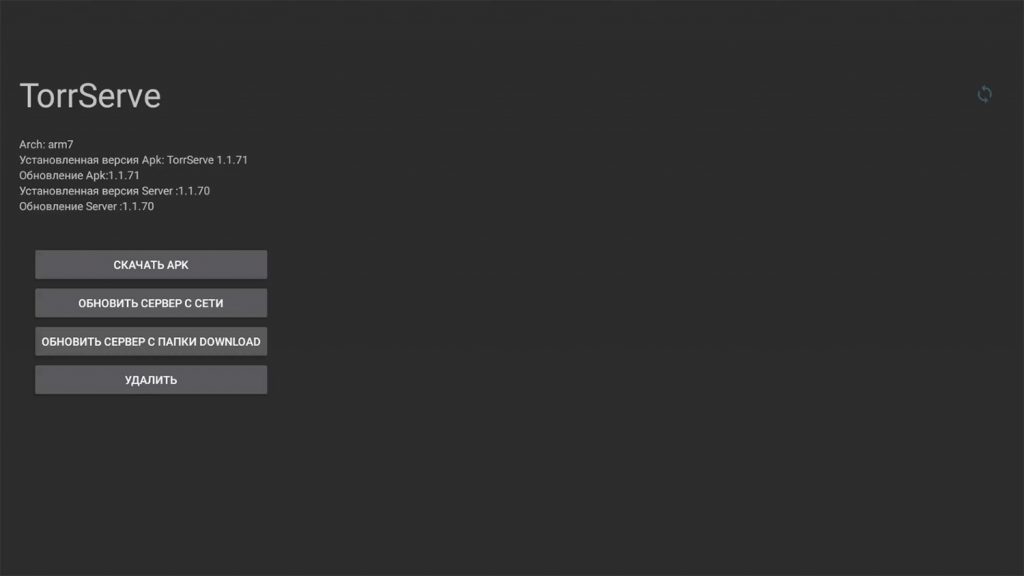
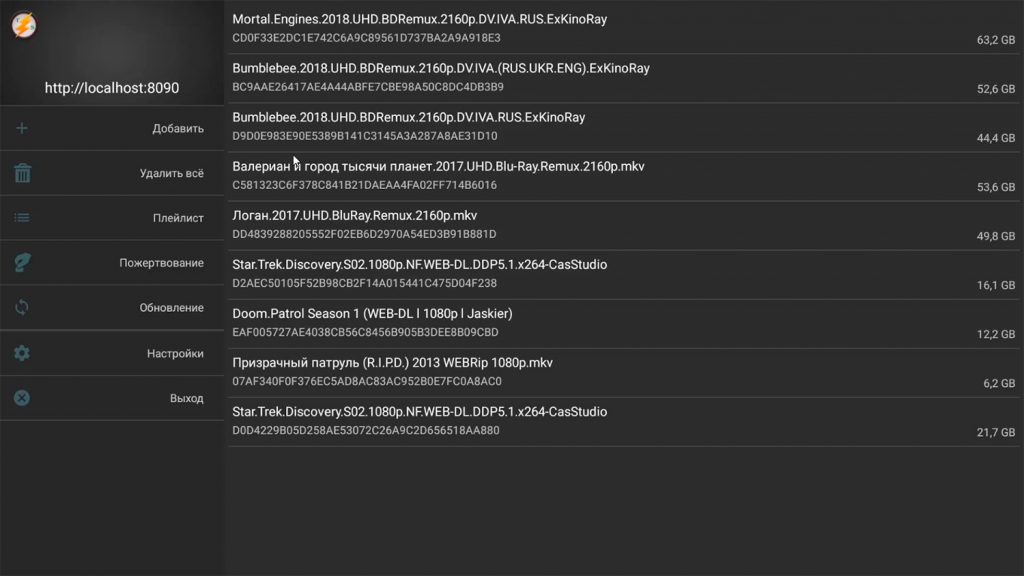
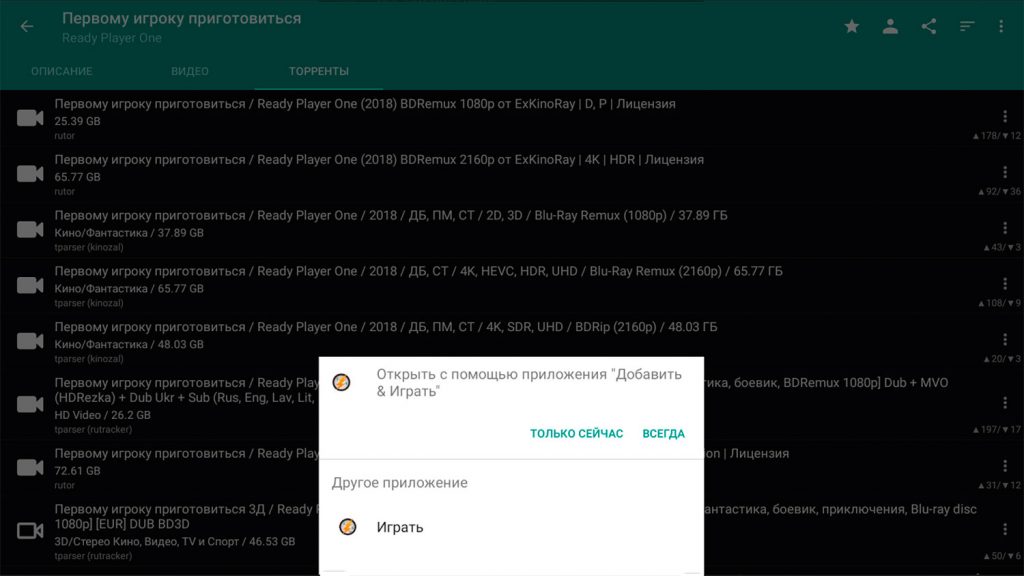
Кэш приложения хранится в оперативной памяти, так что накопители не требуются. Также данную программу можно использовать для скачивания файлов без торрент клиентов.
- Размер кэша = 200 Мбайт (кол-во Мегабайт зарезервированных в ОЗУ для стрима выбранного медиа контента)
- Размер буфера предварительной загрузки = 40 Мбайт (кол-во Мегабайт выделяемые для старта медиа контента)
- Соединений на торрент = 20 (кол-во постоянных соединений с торрент клиентами, т.е. ограничение не больше этого количества)
- Ограничение скорости загрузки/отдачи = 0 (без ограничений)
- Зайти броузером на сервер (например, http://192.168.1.10:8090, то есть на IP-адрес, где установлен сервер) и изменить кол-во DHT соединений с 500 на 0 (без ограничений), чтобы быстрее шел поиск сидов/пиров
Ещё в настройках TorrServe TV необходимо выбрать свой плеер. Подходит большинство популярных плееров: Vimu, VLC, MX Player, BSP и даже Kodi.
Источник
Torserv matrix android tv box
Краткое описание:
Просмотр или скачивание файлов торрента
Описание:
Программа для просмотра торрент (фильма) онлайн или скачивать другие торрент файлы как http файл.
Подключение к торренту идет локально, если ваш провайдер блокирует торренты, будьте осторожны
Кэш хранится в оперативной памяти, по этому не портится внутренняя память.
Программа состоит из двух частей, клиент и сервер, после первого запуска заходим в: Боковое меню -> Обновление -> Обновление сервера с сети
Просмотр статистики торрентов и кэша
http://localhost:8090/stat
Для поддержки разработчика можно отблагодарить как написано в профиле, О себе
Программа не поддерживает протокол ТорренТВ и пока кто-нибудь не расскажет мне как он работает, сейчас не планируется его включение в программу
Нет в списке установленного плеера: Какая-то из программ перехватывает ссылки, обычно это мх плеер, либо удалить, либо в настройках убрать перехватывание ссылок
Не устанавливается сервер на андроид 10: На 10 андроиде пойдет только 1.1.76 сервер и выше
На 10 андроид ставится сервер вручную из папки, специальный сервер для андроид 10, либо 1.1.76
На телевизоре с андроид вылетает или постоянные затупы сервера: На телевизорах ставят слабые процессоры и мало памяти, по этому ос закрывает сервак за нехваткой ресурсов
Если у вас ошибка при скачивании сервера в обновлении и андроид ниже 5: Нужно самому скачать сервер и установить его из Обновления -> Установить с папки Download
Если торренты тормозят или дёргаются или не грузятся читать тут
Если у вас постоянно удаляется сервер и лечится только обновлением: это значит в системе стоит чистилка, которая удаляет данные приложения, это может быть как системная(стандартная по типу как в телефонах сяоми), так может быть и установленная по типу CCleaner, тут ничем помочь не могу, удаляйте или ставьте в блок торрсерв
Если у Вас не устанавливается лимит соединений DHT: до 70 версии лимита не было на сервере, по этому лимит не устанавливается. Нужен лимит используйте более новую версию. Ниже 70 версии в сервере установлен лимит на 0 (без лимита), что бы там не стояло
Прошу не писать мне в личке вопросы связанные с установкой сервера на различные устройства, для этого существует форум. Я не могу по названию устройства определить архитектуру процессора, системы и особенности установки на него. Если люди сталкивались с этим, то они помогут вам, если нет то вы первопроходец и вам гугл в помощь
При описании проблемы обязательно указываем:
1) Название устройства
2) Версию андроид или прошивку
3) Версию клиента
4) Версию сервера
5) Настройки сервера
6) Магнет с которым не работает, если проблема с воспроизведением
Версии MatriX не совместимы с версиями 1.1.x
Источник
TorrServe MatriX
TorrServe MatriX — смотрим торренты онлайн!
Каждый из нас хочет смотреть фильмы в наилучшем качестве, но скачивать кино весом 50 или даже 100 гигабайт совершенно нет желания. Во-первых, это долго. Пока ждешь загрузки файла, уже и всё желание пропадает. Во-вторых, не у каждого есть столько свободного места на диске. И даже если у Вас полностью свободный терабайтный диск, то скачав 10-15 фильмов места уже не останется.
А выход очень простой. Смотрим кино любого размера онлайн! Для этого нам и понадобится TorrServe MatriX.
Устанавливаем MXPlayer
Для проигрывания фильмов можете использовать любой плеер. В нашей статье мы установим MXPlayer.
Скачиваем MXPlayer с официального сайта:
https://sites.google.com/site/mxvpen/download
Устанавливаем на приставку Android TV.
После установки нажимаем «Готово». MXPlayer установлен!
Устанавливаем TorrServe MatriX
Существует множество программ для скачивания торрентов. Мы же рассмотрим лучшую на наш взгляд TorrServe MatriX.
Последнюю версию сервера можно скачать с официального телегам-канала:
Сервер установится и будет работать. Обновления по воздуху пока не доступны.
Устанавливаем на приставку Android TV.
Запуск установщика TorrServe MatriX
Установка TorrServe MatriX
Запускаем TorrServe MatriX, для этого нажимаем «Открыть».
TorrServe MatriX установлен
Поскольку мы запускаем на приставке, а не на телефоне, мы не будем ограничивать расход батареи (у нас ее просто нет). Нажимаем «Да».
Разрешаем доступ TorrServe MatriX ко всем файлам на устройстве.
Доступ TorrServe MatriX к файлам
После запуска выбираем «Обновление» и устанавливаем сервер.
Установить / обновить TorrServe MatriX
После этого надпись под логотипом «TorServer не отвечает» должна сменится на «MatriX», а рядом версия.
Сервер MartiX запущен!
Переходим в настройки MatriX.
Активируем «Запускать сервер при загрузке» и переходим в «Настройки TorrServer».
Автозапуск и настройки TorrServer
Размер кэша устанавливаем в зависимости от оперативной памяти, 1 гигабайт оперативки — 100 мегабайт кэша. 4 гига — 400 мег. Мы поставим 200 мегабайт, поскольку у большинства приставок 2 гигабайта.
Кэш предзагрузки зависит от стабильности и скорости вашего интернета. Ставите меньше — быстрее запустится фильм. Ставите больше — стабильнее будет показывать. Мы рекомендуем ставить 100% и наполнять кэш полностью перед началом воспроизведения.
Чем медленнее ваша Android TV приставка — тем меньший лимит подключений нужно ставить. Мы рекомендуем ставить «0», это означает что будут использованы все возможные подключения.
Теперь необходимо проверить проигрывание больших файлов.
Ищем большие файлы программой NUM
Переходим на домашнюю страницу YouROK создателя NUM и скачиваем последнюю версию программы.
Домашняя страница NUM
Запускаем установочный файл на Android TV приставке и нажимаем «Установить»
После окончания установки нажимаем «Открыть».
После запуска мы сразу попадаем в «Настройки приложения». По желанию можно их изменить, мы же просто закроем настойки нажатием кнопки на пульте «Назад».
Выбираем любое кино. Поскольку мы хотим проверить самые тяжёлые файлы, то нам нужны фильмы в 4K (UltraHD).
Для примера выберем фильм «Охотник на монстров».
Поскольку мы не хотим сохранять кинофильм на своем диске, ставим галочку «Запомнить действие» и выбираем «Играть»
Запомнить действие. Добавить / Играть
Находим торрент с самым «жирным файлом».
Обратите внимание! Сейчас скорость загрузки 4МБ/с. Чтобы перевести в Мегабиты умножаем на 8. Равно 32 Мегабита. А битрейт фильма 77 мегабит. Это означает, что если скорость не вырастит то (после исчерпания кэша) фильм начнет тормозить.
Повысить скорость можно выбрав торрент с большим количеством раздающих. Если это не помогает — меняйте тариф или провайдера. Для просмотра фильмов в 100 Гигабайт вам нужна реальная скорость минимум 100 Мегабит.
Битрейт и скорость загрузки
Смотрим и радуемся. Если тормозит, читаем дальше.
Тормоза и фризы.
Скорость Интернет или дешевая приставка?
Если «замирает видео», то возможны 2 причины:
1. Медленная скорость скачивания.
2. Старая приставка не справляется с потоком.
Для проверки делаем следующие. На компьютере, смартфоне или планшете заходим в любой браузер и набираем в адресной стоке IP-адрес Вашей приставки и порт TorrServer. Адрес приставки можно найти в настройках сети. А порт TorrServer, если вы его не меняли, 8090. То есть строка должна выглядеть примерно вот так:
192.168.0.105:8090
Информация о работе TorrServer через браузер
Нажимаем «Кэш» и смотрим.
- «Download speed», скорость загрузки 9,23 MB/sec. Умножаем на 8, получаем 73,84. А поток видео был 77 мегабит. Значит ищем файл с потоком менее 70 мегабит.
- Смотрим на квадраты. Зеленые — скачено. Зеленый с чёрной рамкой — какой момент фильма мы сейчас смотрим. Голубой — качается. Серый с синей рамкой — должен начать скачиваться. Серый — данные, которые сейчас TorrServer не обрабатывает.
Вывод. Если перед зеленым квадратом с черной рамкой много зелёных квадратов — всё отлично! Если постоянно догонят голубой — не хватает скорости получаемых данных, жди стоп-кадров. Ищем торрент с меньшим потоком.
Кэш. Скорость загрузки.
А что делать, если впереди много зеленых квадратов, но видео постоянно зависает? Значит ваша приставка не успевает декодировать изображение. Как вариант, попробовать другой плеер. Не поможет — меняйте приставку.
Источник